win7怎么把桌面移到其他盘 win7系统怎么把桌面存到别的盘
更新时间:2023-12-16 23:57:11作者:jkai
我们大家在使用win7操作系统的时候,我们许多小伙伴在使用的时候都会将文件放到桌面上去,这个时候其实就是占用我们的c盘空间,对此我们很多小伙伴就想要知道win7怎么把桌面移到其他盘,下面小编就教大家win7系统怎么把桌面存到别的盘,快来一起看看吧,希望对你有帮助。
方法如下:
1、首先打开计算机窗口,进入“C:UsersAdministrator”路径,右键点击“桌面”打开菜单,选中“属性”。
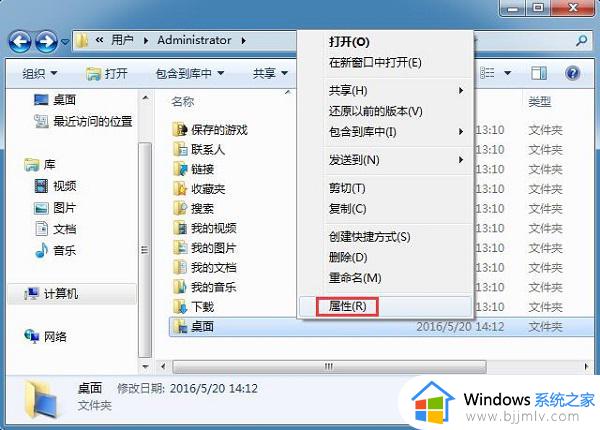
2、进入桌面属性窗口后,切换到“位置”选项卡,点击“移动”,选择一个想要放置的磁盘路径中,点击确定即可。
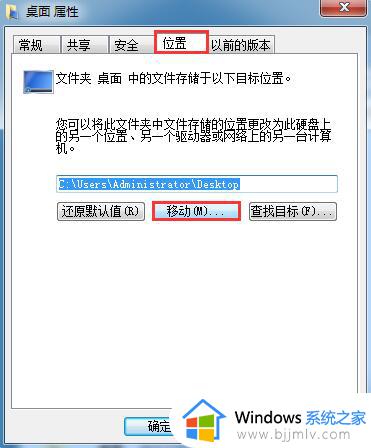
以上全部内容就是小编带给大家的win7系统把桌面存到别的盘方法详细内容分享啦,还不清楚的小伙伴就快点跟着小编一起来看看吧,希望能够帮助到你。
win7怎么把桌面移到其他盘 win7系统怎么把桌面存到别的盘相关教程
- win7桌面转移到d盘的方法 win7如何把桌面移动到D盘
- win7如何把桌面改到d盘 win7怎么把桌面位置改到d盘
- win7如何把桌面文件从c盘移到d盘 win7桌面文件怎么放到d盘
- win7系统怎么把桌面路径设置为d盘 win7把桌面路径设置到d盘方法
- win7如何把桌面文件存到d盘中 win7怎么将桌面文件保存到d盘
- win7怎么将桌面存储路径改到d盘 win7如何把桌面文件保存路径设置在d盘
- win7桌面改到d盘位置设置方法 win7系统怎么把桌面路径设置为d盘
- win7怎样把其他盘的内存分给c盘 win7怎么将其他盘内存扩容给c盘
- win7把桌面位置改为d盘方法 win7怎么把桌面文件路径怎么改到d盘
- win7桌面文件设置到d盘方法 win7怎么把桌面文件设置到d盘
- win7系统如何设置开机问候语 win7电脑怎么设置开机问候语
- windows 7怎么升级为windows 11 win7如何升级到windows11系统
- 惠普电脑win10改win7 bios设置方法 hp电脑win10改win7怎么设置bios
- 惠普打印机win7驱动安装教程 win7惠普打印机驱动怎么安装
- 华为手机投屏到电脑win7的方法 华为手机怎么投屏到win7系统电脑上
- win7如何设置每天定时关机 win7设置每天定时关机命令方法
win7系统教程推荐
- 1 windows 7怎么升级为windows 11 win7如何升级到windows11系统
- 2 华为手机投屏到电脑win7的方法 华为手机怎么投屏到win7系统电脑上
- 3 win7如何更改文件类型 win7怎样更改文件类型
- 4 红色警戒win7黑屏怎么解决 win7红警进去黑屏的解决办法
- 5 win7如何查看剪贴板全部记录 win7怎么看剪贴板历史记录
- 6 win7开机蓝屏0x0000005a怎么办 win7蓝屏0x000000a5的解决方法
- 7 win7 msvcr110.dll丢失的解决方法 win7 msvcr110.dll丢失怎样修复
- 8 0x000003e3解决共享打印机win7的步骤 win7打印机共享错误0x000003e如何解决
- 9 win7没网如何安装网卡驱动 win7没有网络怎么安装网卡驱动
- 10 电脑怎么设置自动保存文件win7 win7电脑设置自动保存文档的方法
win7系统推荐
- 1 雨林木风ghost win7 64位优化稳定版下载v2024.07
- 2 惠普笔记本ghost win7 64位最新纯净版下载v2024.07
- 3 深度技术ghost win7 32位稳定精简版下载v2024.07
- 4 深度技术ghost win7 64位装机纯净版下载v2024.07
- 5 电脑公司ghost win7 64位中文专业版下载v2024.07
- 6 大地系统ghost win7 32位全新快速安装版下载v2024.07
- 7 电脑公司ghost win7 64位全新旗舰版下载v2024.07
- 8 雨林木风ghost win7 64位官网专业版下载v2024.06
- 9 深度技术ghost win7 32位万能纯净版下载v2024.06
- 10 联想笔记本ghost win7 32位永久免激活版下载v2024.06